Situatie
Deși SSD-urile sunt printre noi de ani buni, încă mai există oameni care le folosesc într-un mod care nu le aduce neapărat cea mai bună performanță. De exemplu, SSD-urile nu sunt recomandate pentru stocarea datelor, ci pentru programe care necesită un timp de răspuns cât mai mic în momentul în care sunt accesate.Așadar, este ideal să setați SSD-ul drept boot drive (adică să instalați Windows-ul pe el) iar HDD-ul să îl folosiți pentru stocarea datelor.
Setare SSD drept boot drive și un HDD pentru stocarea datelor
Solutie
Pasi de urmat
Conectarea celor două medii de stocare la placa de bază. Alegeți două porturi SATA libere pe placa de bază.
Mergeți în BIOS apăsând tasta Del sau F2 sau F12 sau oricare tastă care vă duce la setările BIOS. Fiecare placă de bază are alte butoane care trebuie apăsate în acest caz.
Mergeți la Boot Configuration sau Boot Options, unde alegeți prioritățile de bootare. Asigurați-vă că opțiunea Hard Disk este prima opțiune după USB/DVD. Dacă aveți Windows-ul pe stick de memorie aveți grijă ca prima opțiune să fie USB Key, dacă aveți pe DVD să fie CD/DVD.
Mergeți la Hard Disk Drive BBS Priorities de unde alegeți ca primă opțiune SSD-ul. După ce se va instala Windows-ul, acesta va boota automat de pe SSD. Denumirea poate să difere de la placă de bază la palcă de bază dar cred ca ați înțeles despre ce este vorba.
Când instalați Windows-ul alegeți ca instalarea să se facă pe SSD, nu HDD. Veți fi întrebați unde anume să se instaleze.
Când instalarea Windows va fi finalizată PC-ul va boota automat de pe SSD-ul ales drept boot drive în instalare și în BIOS la punctul 4.
Inițializați HDD astfel încât acesta să poată fi accesat. Click dreapta pe My Computer sau This PC – Manage – Disk Management – Selectează Hard Disk-ul – click dreapta – New Volume – Next Next Next până la final.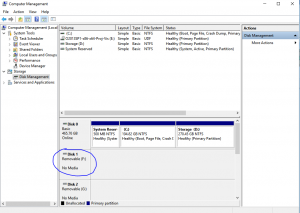

Leave A Comment?